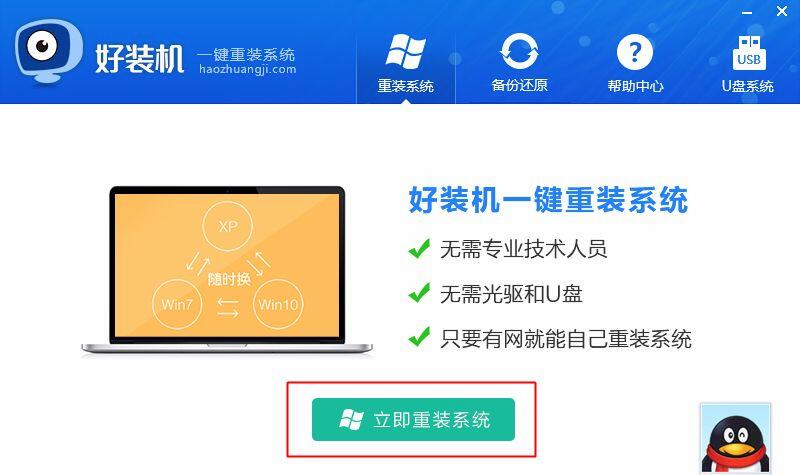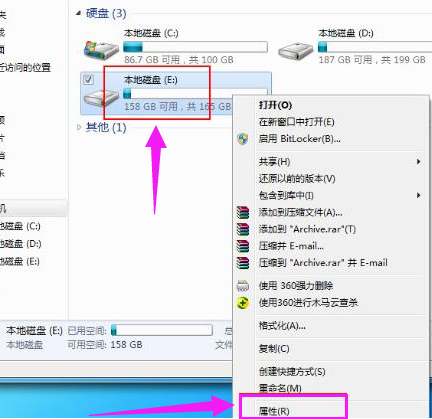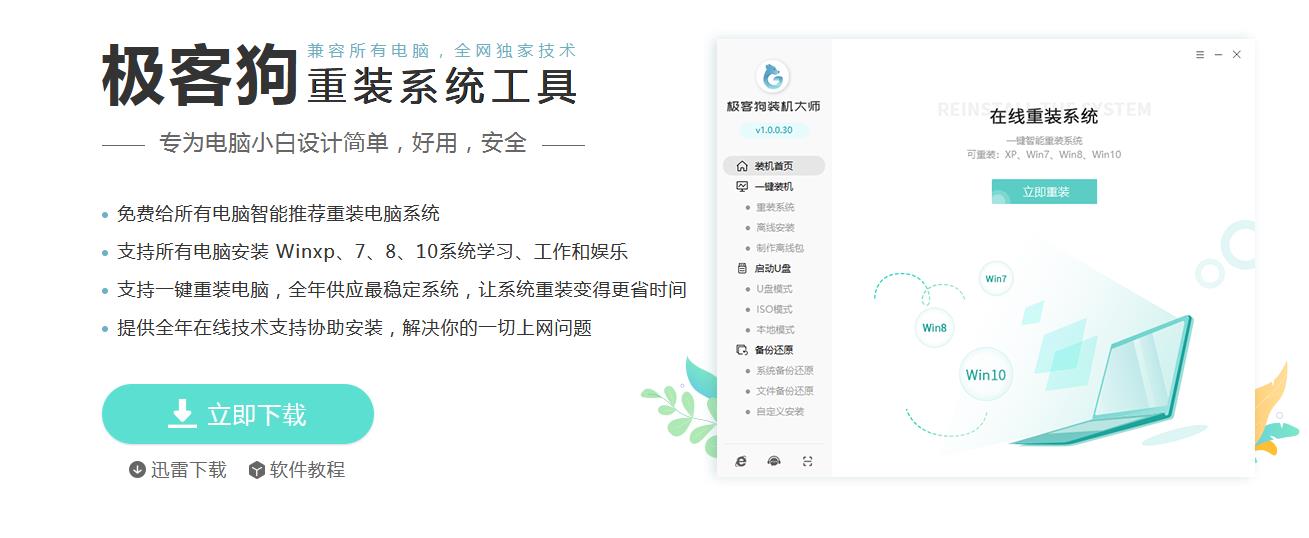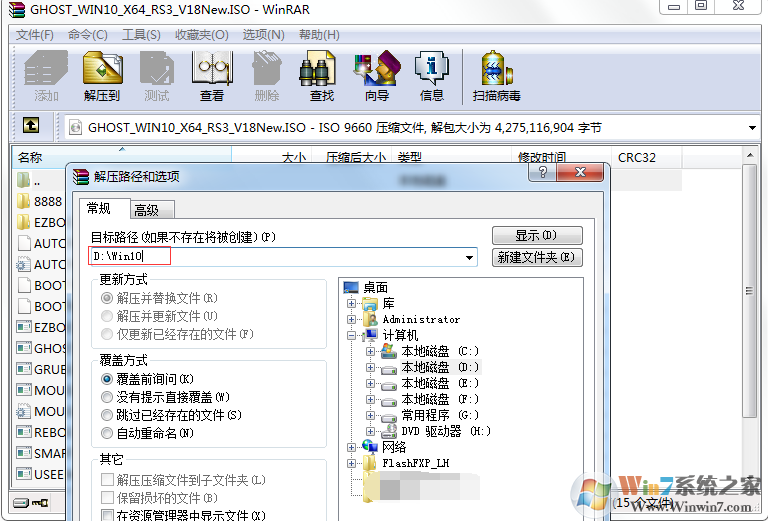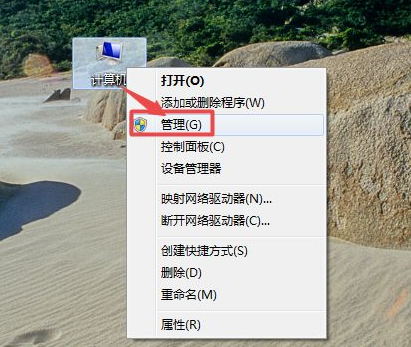- 编辑:飞飞系统
- 时间:2024-03-12
为了方便管理,我们需要对磁盘进行合理的分区,比如划分为文件、软件、游戏等区域。有些用户对自己当前的电脑分区不是很满意,想要创建另一个分区,但不知道如何做?那么本文小编就为大家带来如何在电脑上创建简单卷的教程,一起来学习吧!
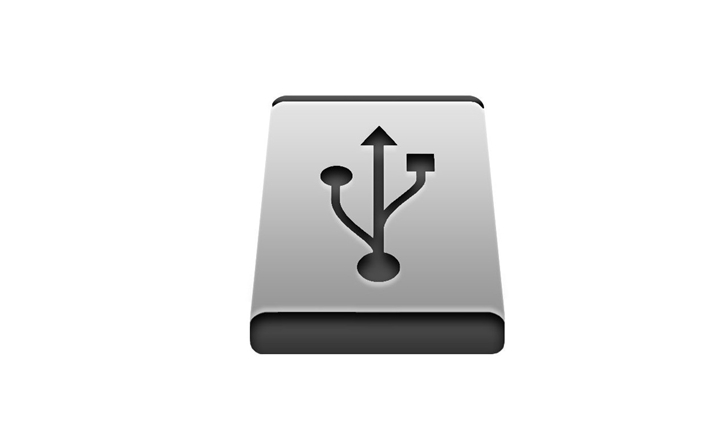
新建简单卷的具体操作如下:
1.右键单击此计算机,然后从打开的菜单项中选择管理;
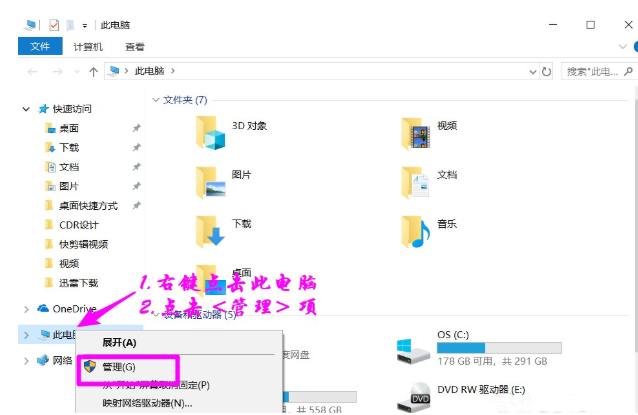
2. 在计算机管理页面,单击存储-磁盘管理。我们可以看到磁盘状态并选择需要分区的磁盘;
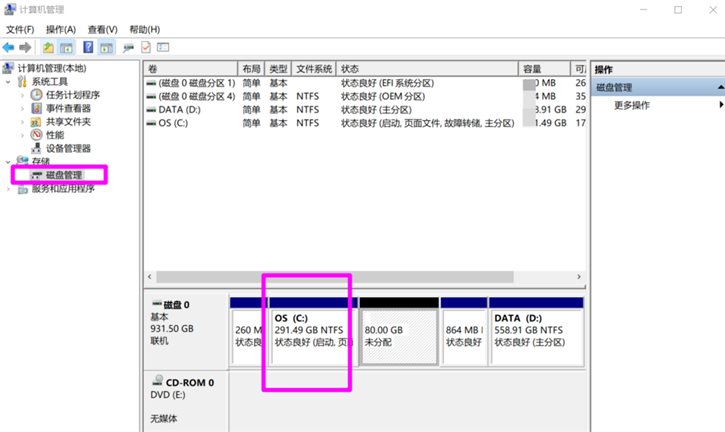
3、确认选择的磁盘后,右键单击该磁盘,在打开的菜单项中选择压缩卷;
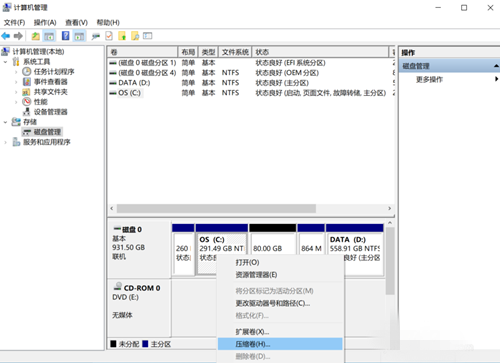
4、系统会自动检测可以压缩的空间大小,我们填写需要压缩的空间大小;
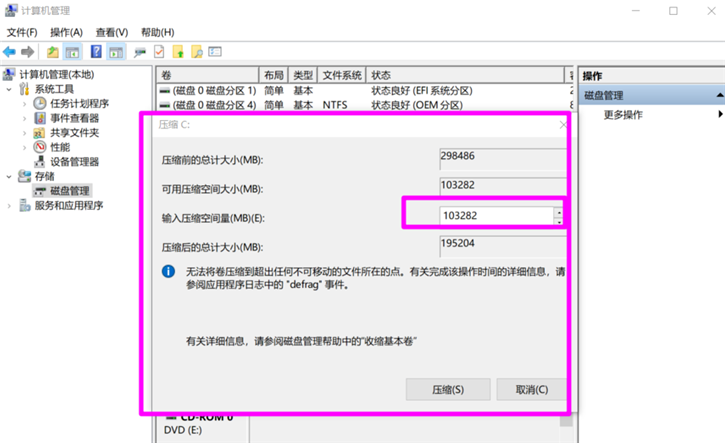
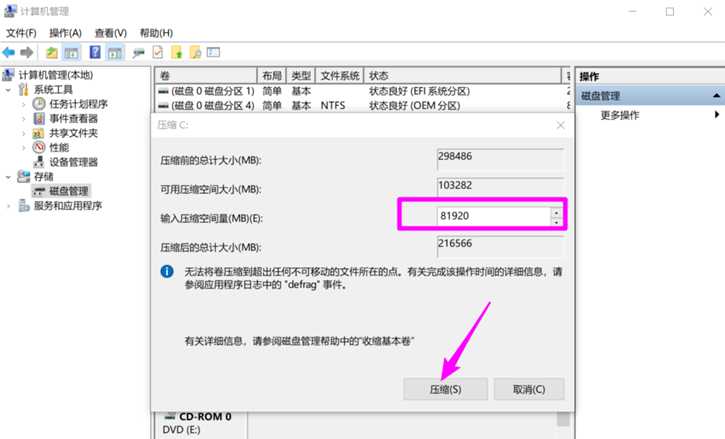
5、这样分区就出来了,然后右键新建一个简单卷;
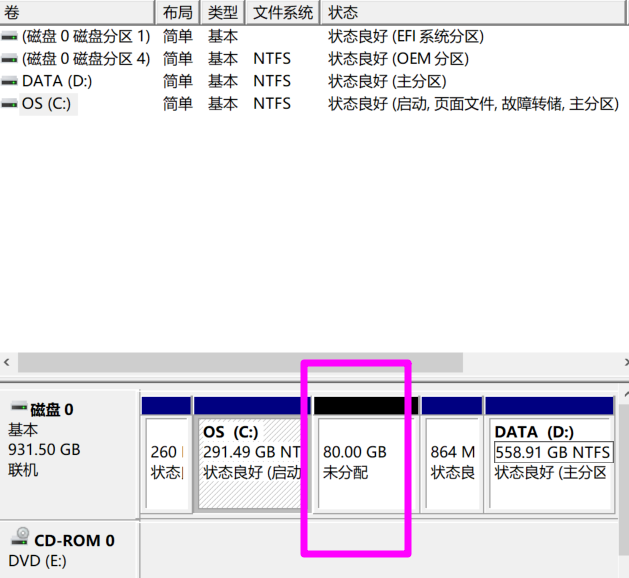
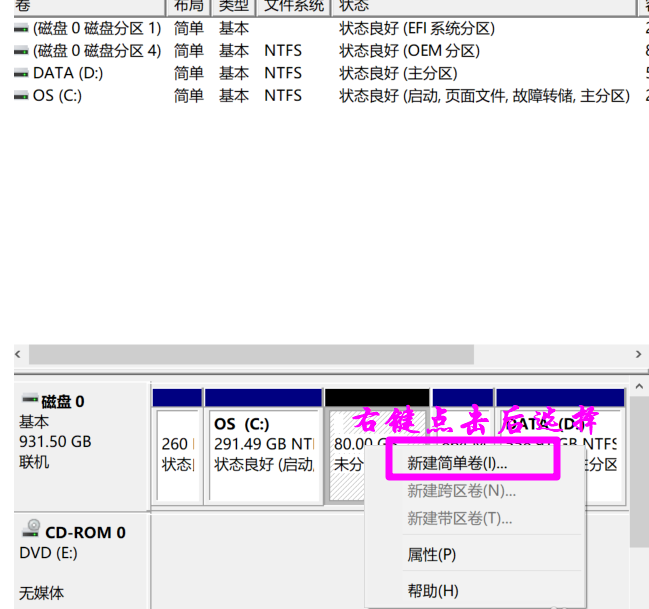
6、新建一个简单卷向导,我们将一步步操作;
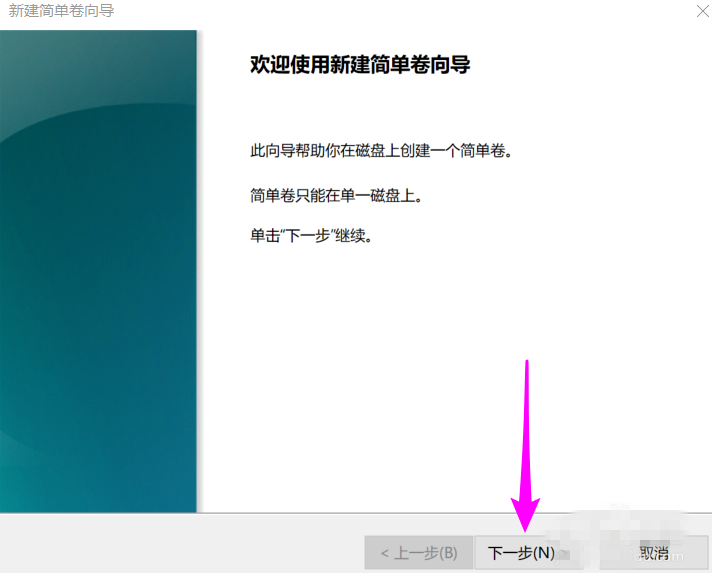
7. 分配驱动器号和路径(为了方便访问,您可以为磁盘分区分配驱动器号或驱动器路径)。这里我选择F;
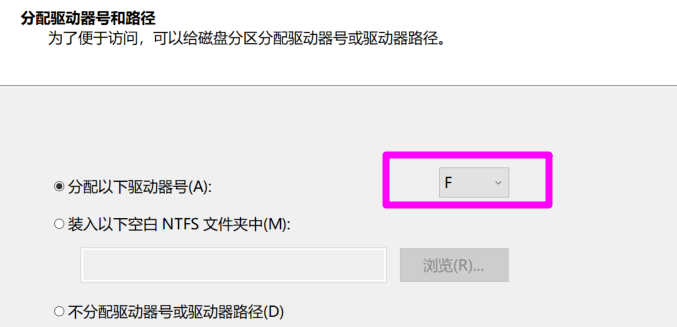
8、格式化分区(要在此磁盘分区上存储数据,不要先格式化);

9. 新建简单卷向导正在完成,单击完成。
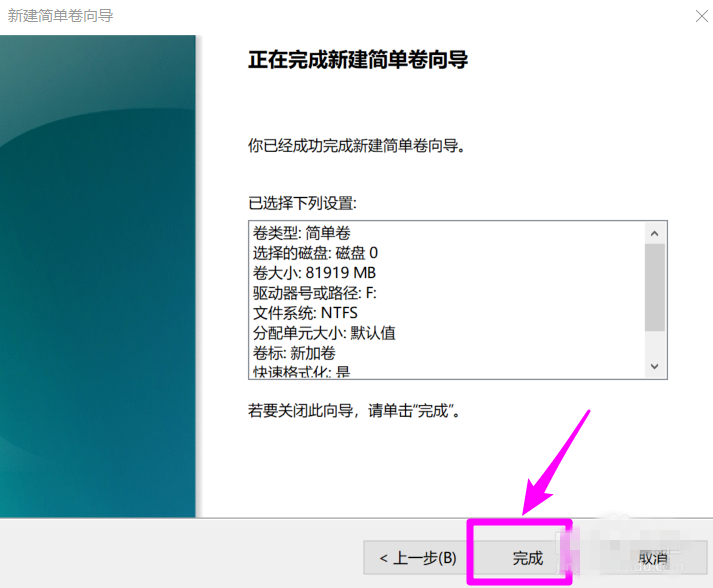
以上就是小编带来的关于如何在电脑上创建新的简单卷的教程。大家都学会了吗?如果你还想为自己的硬盘创建另一个分区,那么按照小编上面的教程中的步骤操作,一定能够顺利实现!